
Die Gepflogenheiten bei Nachnamen variieren von Kultur zu Kultur und können sich manchmal als Folge gesellschaftlicher Veränderungen ändern. Um die Dinge einfach zu halten, ist die Standard-Familienansicht von MyHeritage für die gebräuchlichsten Familiennamenskonventionen optimiert, ermöglicht es den Nutzern jedoch, die Anzeige der Nachnamen entsprechend ihrer lokalen oder individuellen Gewohnheiten zu ändern.
Bei MyHeritage werden Personen beispielsweise standardmäßig mit ihrem Geburtsnachnamen angezeigt. Sie können jedoch in den Einstellungen ändern, wie die Nachnamen von verheirateten Personen in den Familien- und Listenansichten Ihres Stammbaums angezeigt werden.
Um auf die Einstellungen zuzugreifen, klicken Sie auf das Zahnradsymbol Einstellungen in der oberen rechten Ecke Ihres Bildschirms.
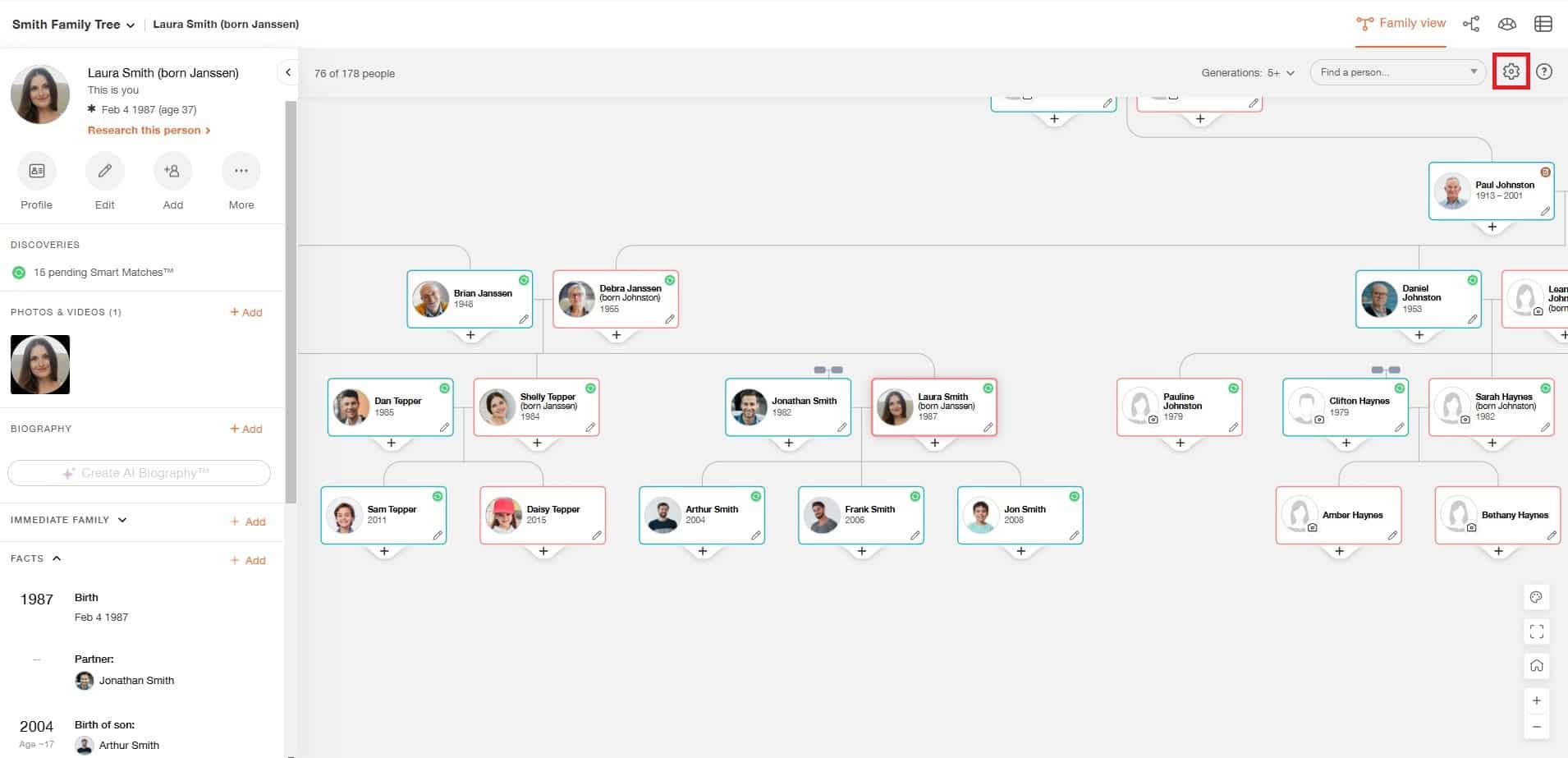
Wählen Sie im Menü „Einstellungen“ die Option „Namenseinstellungen““:
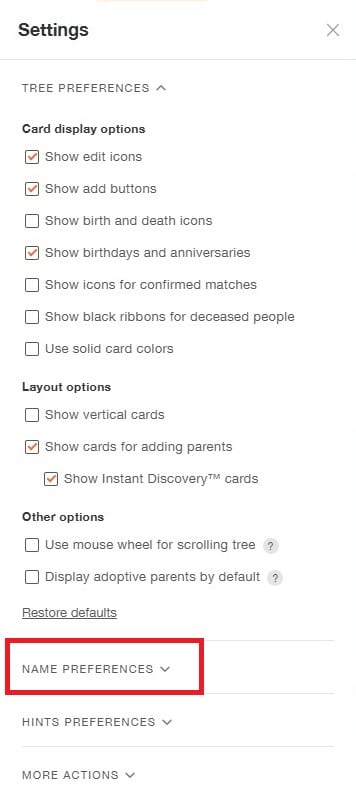
Unter „ Ehenamen “ können Sie auswählen, wie die Nachnamen von verheirateten Frauen in Ihrem Stammbaum angezeigt werden sollen. Sie können wählen, ob Sie den Ehenamen mit dem Mädchennamen in Klammern, den Mädchennamen mit dem Ehenamen in Klammern, nur den Ehenamen oder nur den Mädchennamen anzeigen möchten. Sie können auch die Option deaktivieren, dass der Nachname des Ehemanns standardmäßig angezeigt wird, wenn kein Ehename angegeben wird.
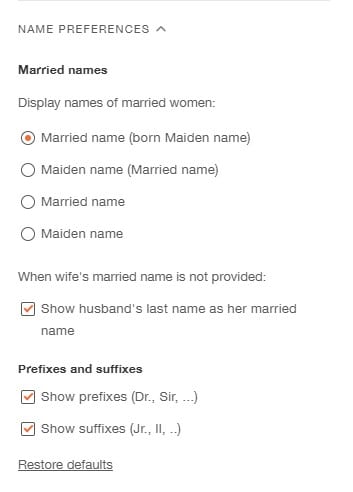
Beachten Sie, dass in der Stammbaumansicht und der Fächeransicht nur die Mädchennamen angezeigt werden und diese Einstellung nicht geändert werden kann. Mehr über die verschiedenen Stammbaumansichten erfahren Sie hier: Machen Sie das Beste aus den verschiedenen Baumansichten auf MyHeritage.
Wenn ein Mann in Ihrer Familie den Nachnamen seiner Frau angenommen oder ihn in einen gemeinsamen oder kombinierten Nachnamen geändert hat (z. B. „Goldsmith“ aus „Gold“ und „Smith“), haben Sie zwei Möglichkeiten:
- Fügen Sie den neuen Nachnamen in das Feld „Nachname“ in ihren Profilen ein und behalten Sie den vorherigen Familiennamen in Klammern bei: Zum Beispiel würden „Gold“ und „Smith“ zu „Goldsmith (born Gold)“ und „Goldsmith (born Smith)“ werden.“
- Ändern Sie die Nachnamen in die aktuellen Namen (z. B. ersetzen Sie „Smith“ und „Gold“ durch „Goldsmith“) und fügen Sie die früheren Nachnamen als „Frühere Namen“ hinzu: Klicken Sie auf der Profilkarte auf „Bearbeiten“, dann im Fenster „Schnellbearbeitung“ auf „Mehr bearbeiten“ und im Abschnitt „Essentials“ auf „Weitere Namen“ (weitere Einzelheiten hier: Editing & Erweiterung von Profilen in Ihrem Familienstammbaum auf MyHeritage). Um zu verdeutlichen, wann und warum der Name geändert wurde, können Sie im Abschnitt „Alle Fakten“ des Profils unter der Kategorie „Persönlicher Werdegang“ den Punkt „Namensänderung“ hinzufügen.”



